TP-Link TL-XDR3020路由器如何恢复出厂设置?
时间:2023/9/2作者:未知来源:手揣网教程人气:
- TP-LINK路由器是经典的11n无线路由器,集有线无线于一体,符合802.11n(Draft 2.0)标准。采用MIMO技术,可提供更好的无线传输性能、稳定性和无线覆盖范围。同时采用CCA技术,能自动避开频道干扰并充分利用频道捆绑优势。
问:我的路由器需要恢复出厂设置,但我不知道怎么做,对了路由器是TP-Link TL-XDR3020 Wi-Fi6路由器。
答:TP-Link TL-XDR3020路由器的网线接口旁边有一个RESET按键,这个按键的作用就是恢复出厂设置,先找到RESET按钮,然后按照下面的方法来恢复出厂设置。
首先,你的TP-Link TL-XDR3020路由器需要接通电源,然后用回形针、牙签、笔尖 或者类似的物体,按住RESET复位按键10秒左右,就可以将其恢复出厂设置了。
或者按住RESET复位按键后,观察指示灯的状态,当指示灯重新闪烁时,表示恢复出厂设置成功,正常重启路由器,此时可以释放RESET按键。

TP-Link TL-XDR3020路由器恢复出厂设置 另外,如果还可以登录到TP-Link TL-XDR3020路由器的管理页面,可以点击:路由设置 ——> 重启和恢复出厂设置;在打开的页面中点击“恢复出厂设置”按钮,在弹出的窗口中点击:确定,稍等片刻,路由器的所有配置将恢复到出厂时的默认状态。
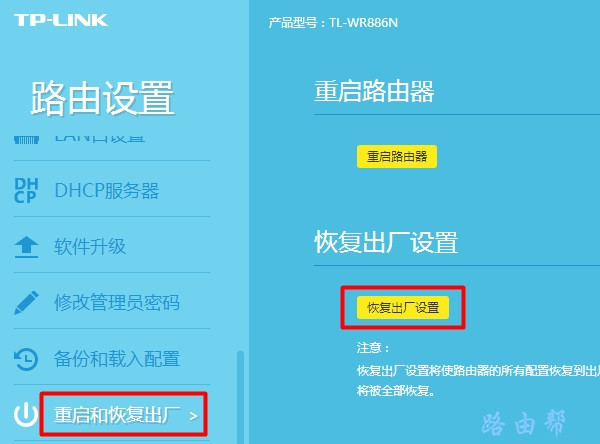
TP-Link TL-XDR3020路由器恢复出厂设置 警告:
在恢复出厂设置的过程中,路由器不能断电,否则会损坏路由器,一定要注意这一点。
补充说明:
恢复出厂设置成功后,你的TP-Link TL-XDR3020路由器上所有的设置会被清除掉,包括 Wi-Fi名称、Wi-Fi密码、上网账号和密码、安全设置等。此时路由器处于出厂时的未配置状态,是不能够上网的。
所以,在恢复出厂设置后,需要设置你的TP-Link TL-XDR3020路由器上网、设置Wi-Fi名称和密码,如果不清楚如何设置,可以阅读下面的文章,查看详细的设置步骤。
TP-Link TL-XDR3020路由器怎么设置?
TP-LINK无线路由采用UFO幽浮外观,造型时尚;信号灵敏、界面友好、功能强大、安全放心。它性价比很高,适合家庭、学生、商务人士使用。
关键词:TP-Link TL-XDR3020路由器如何恢复出厂设置?